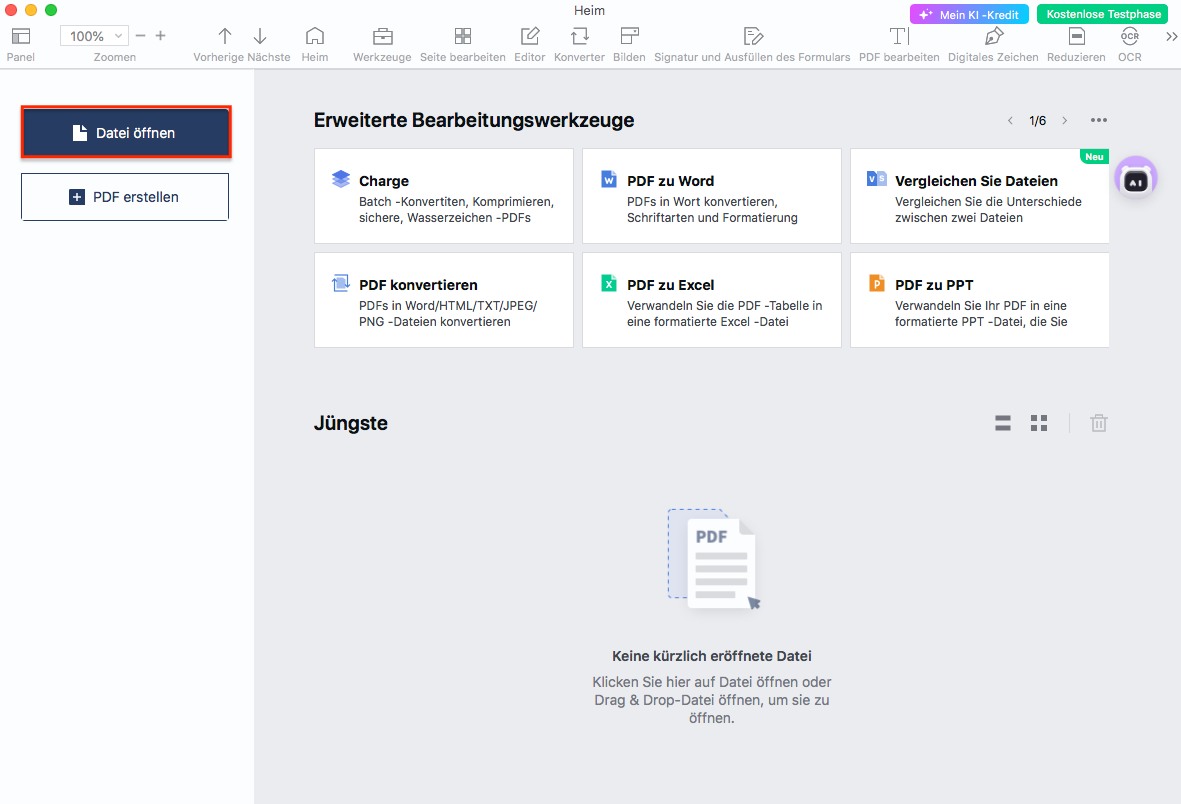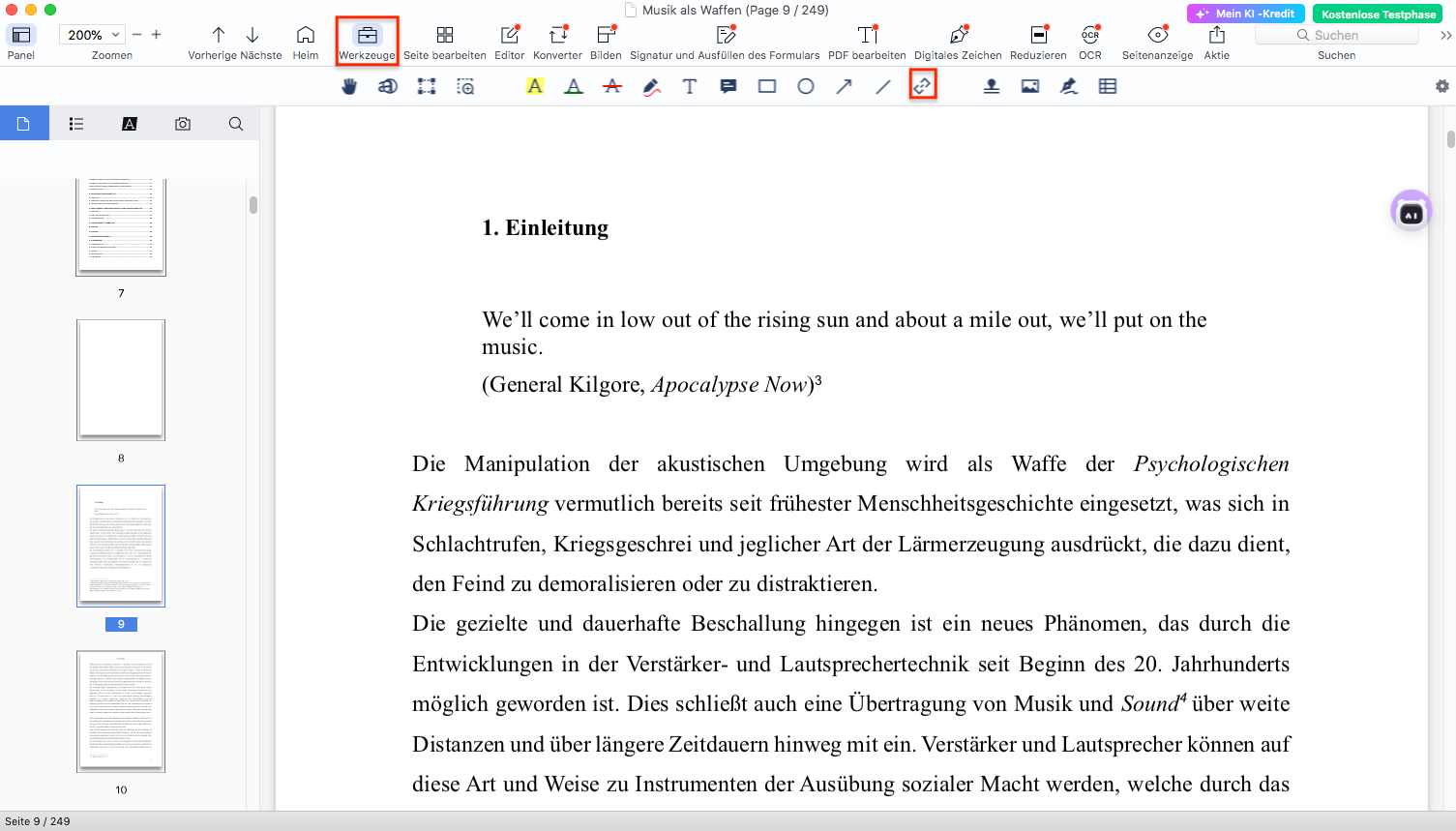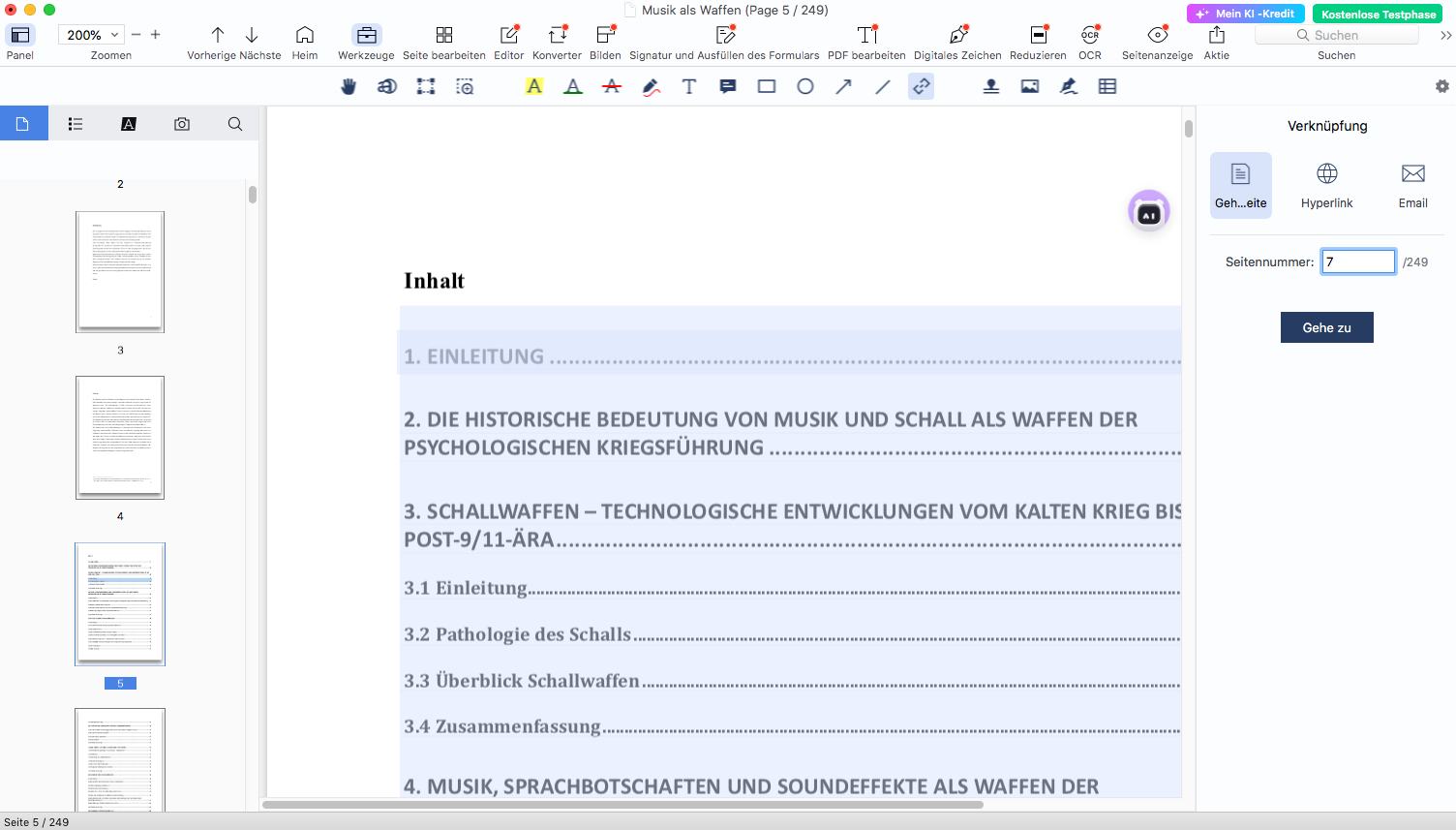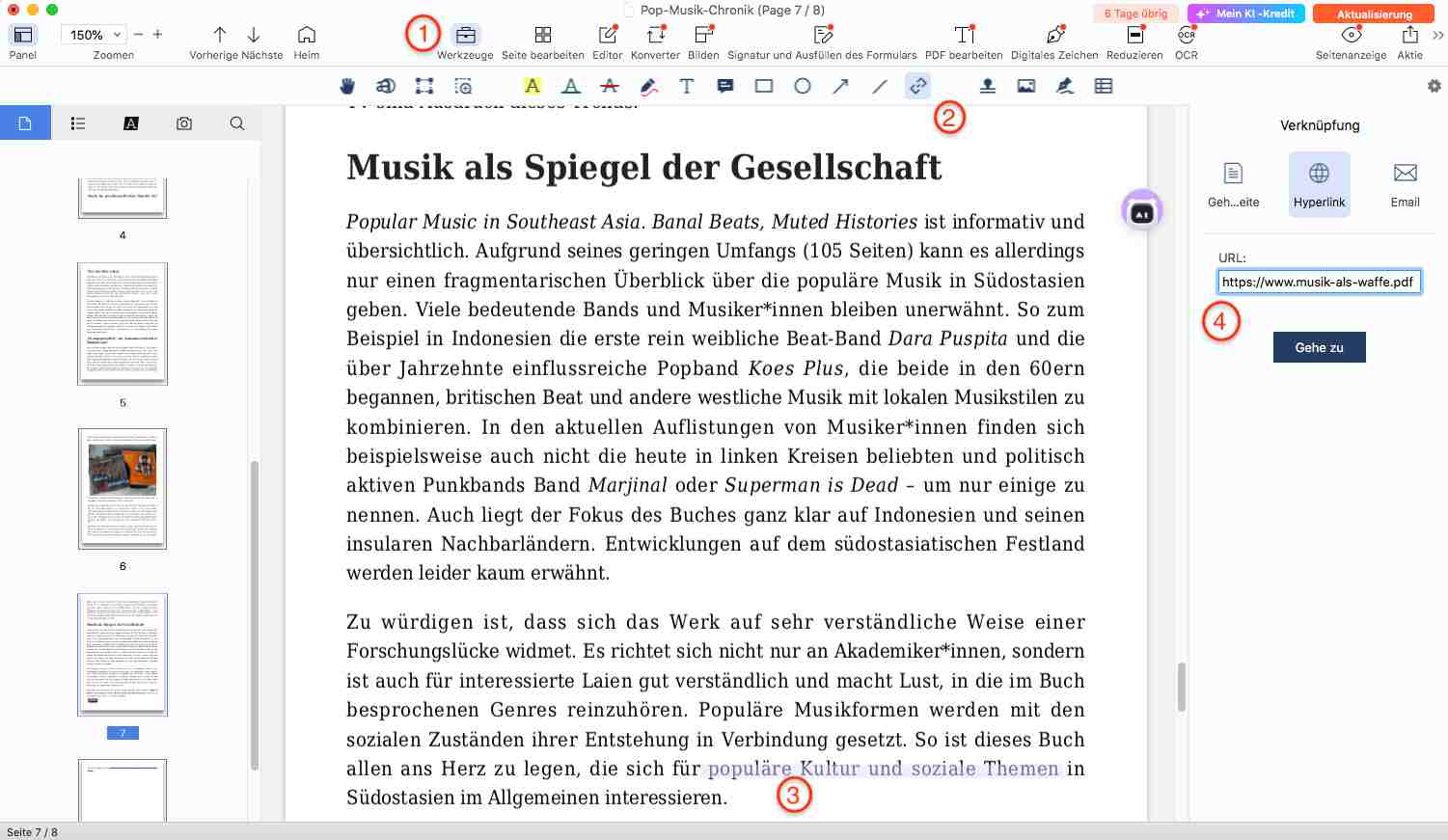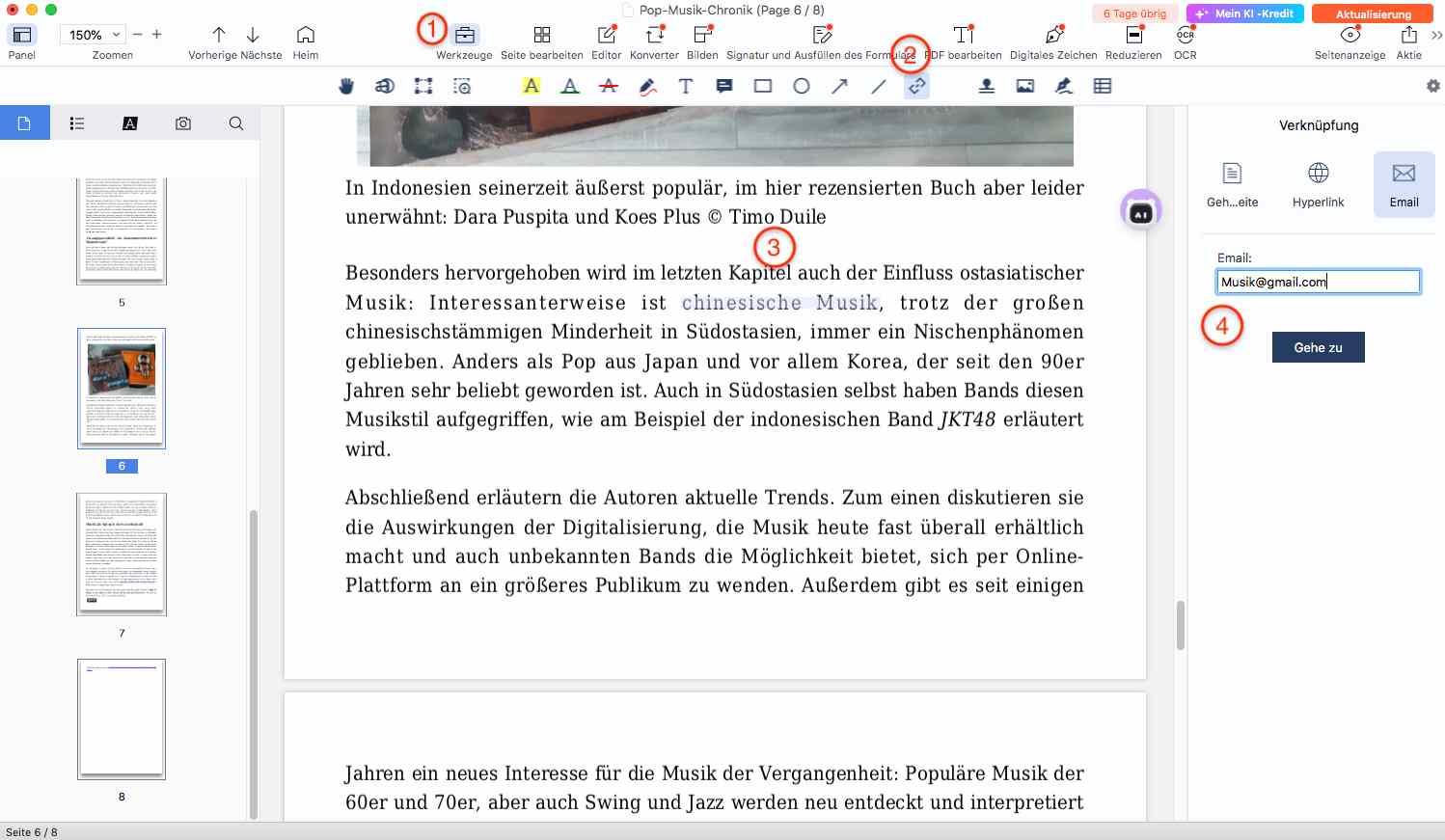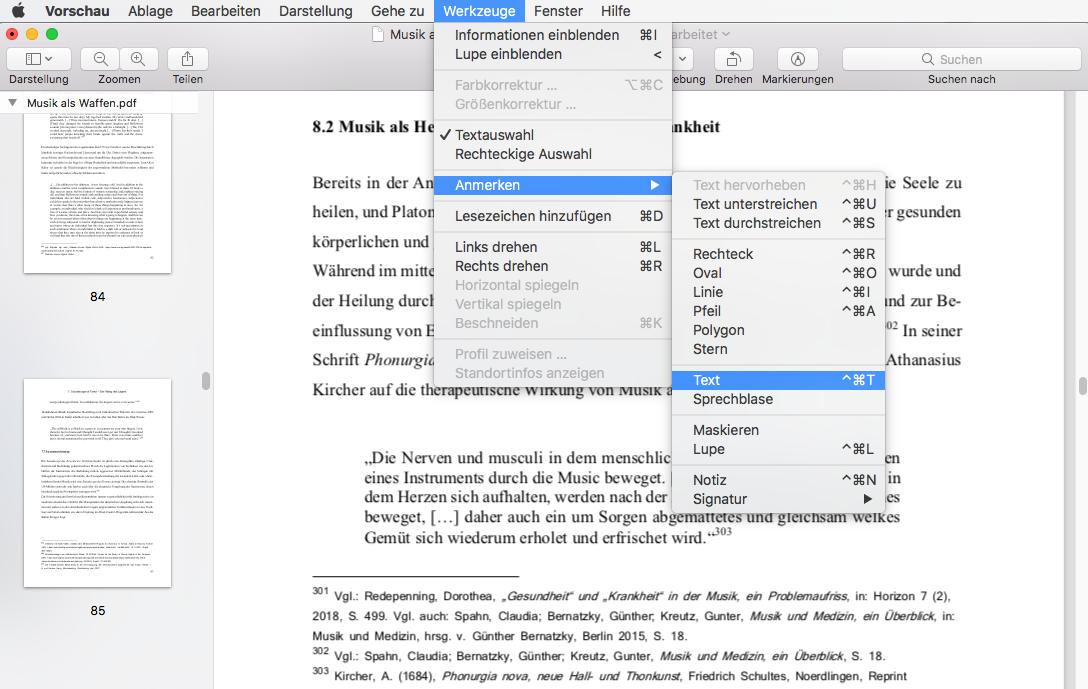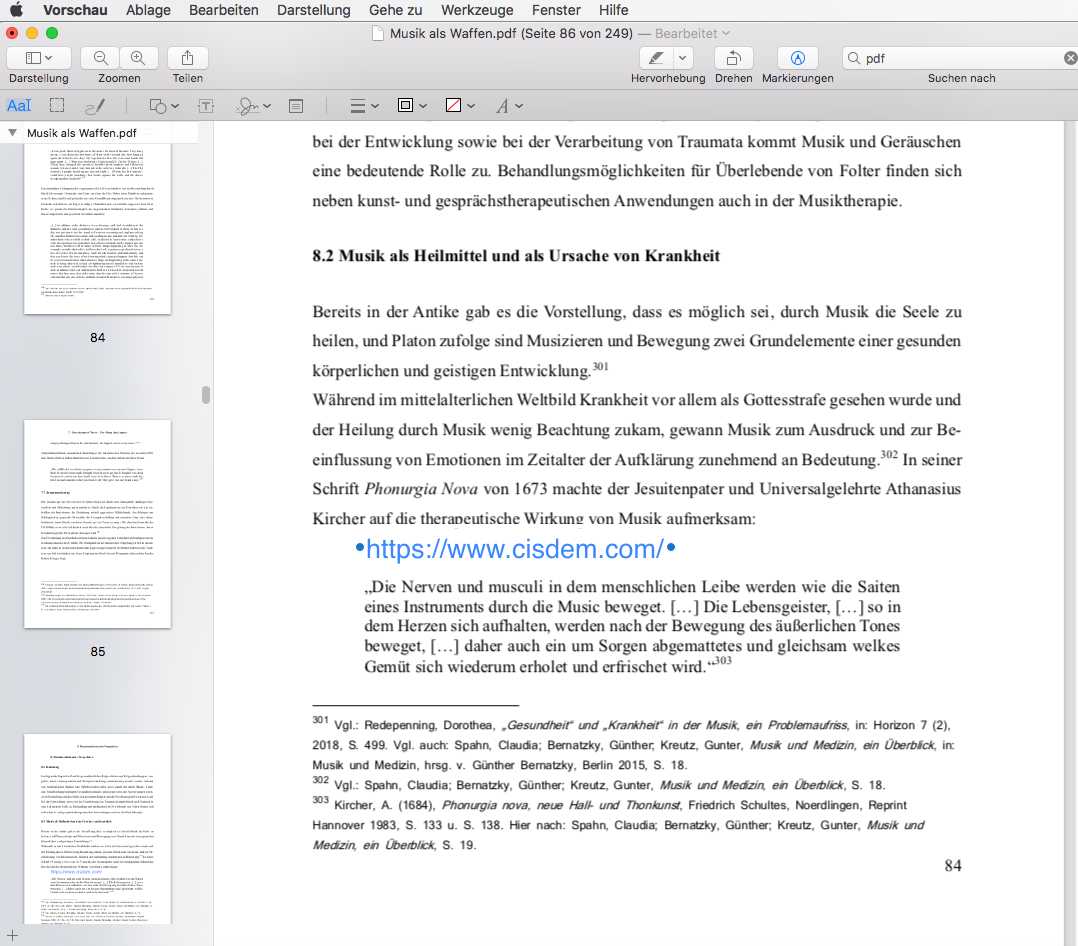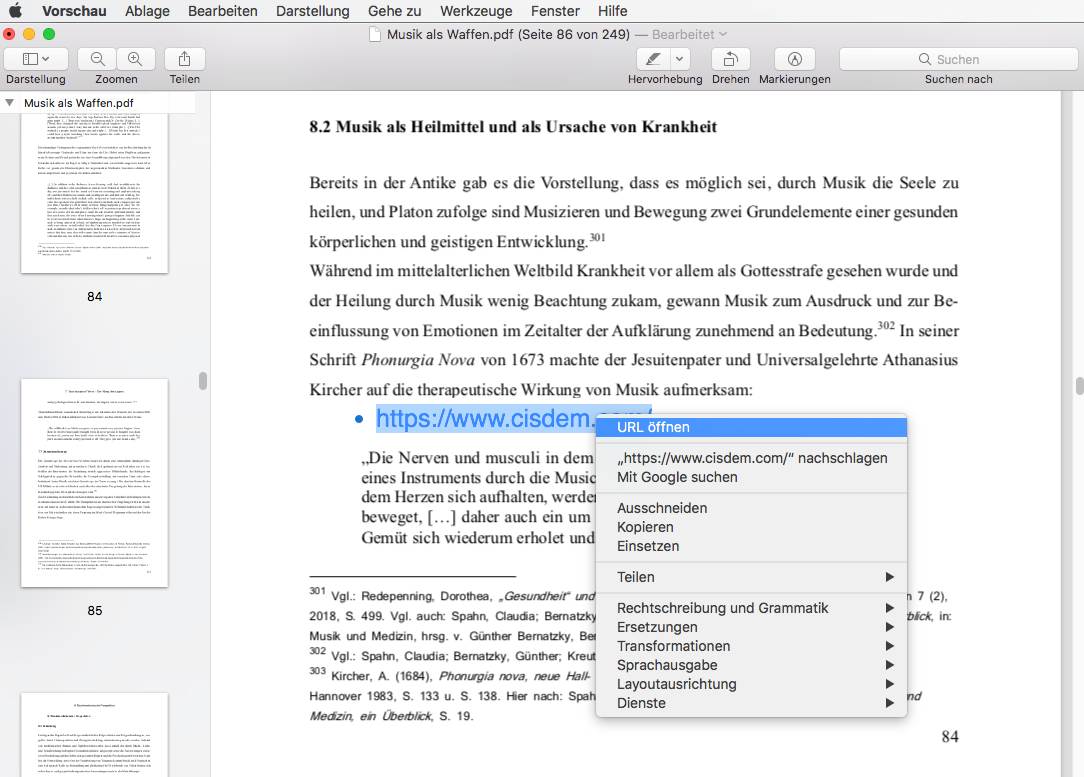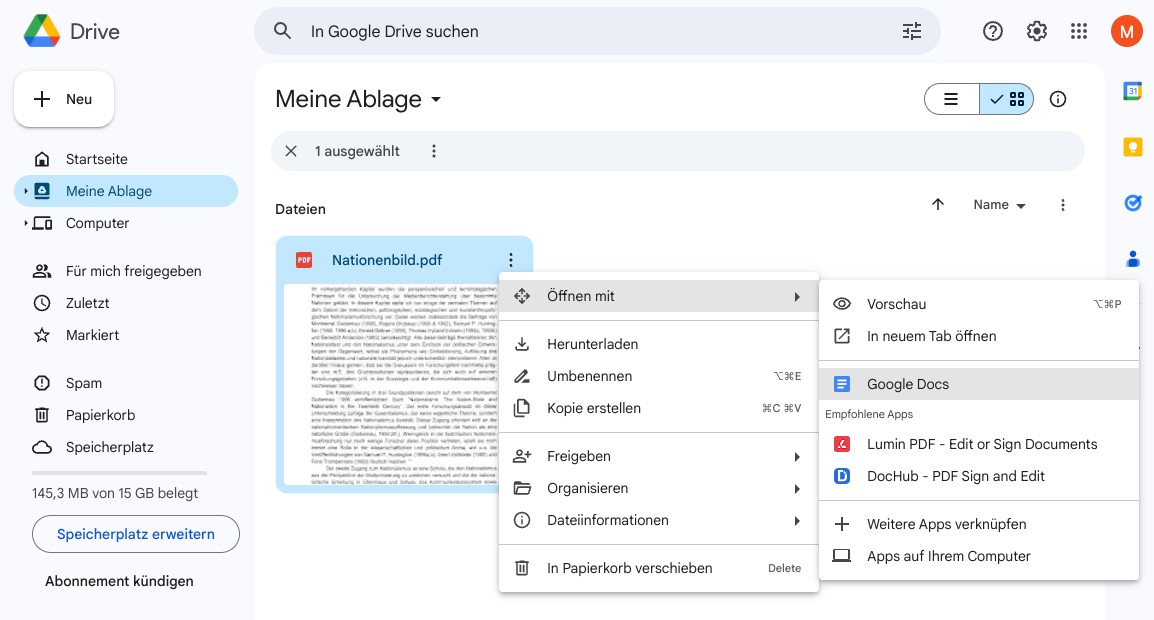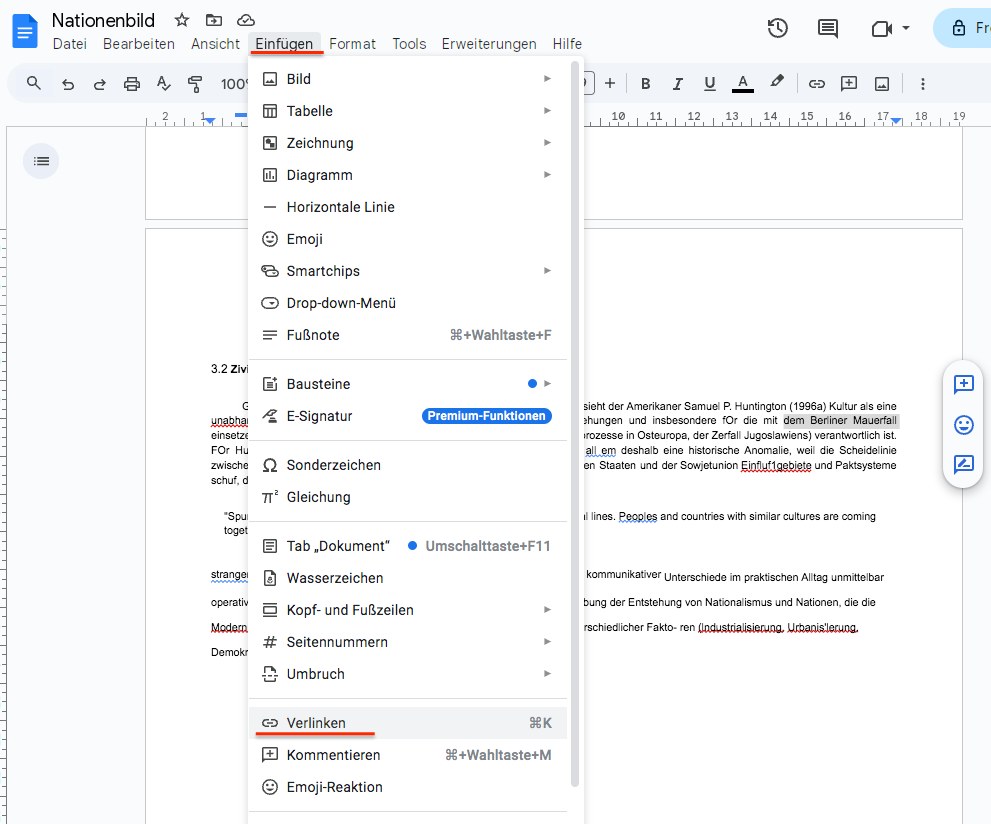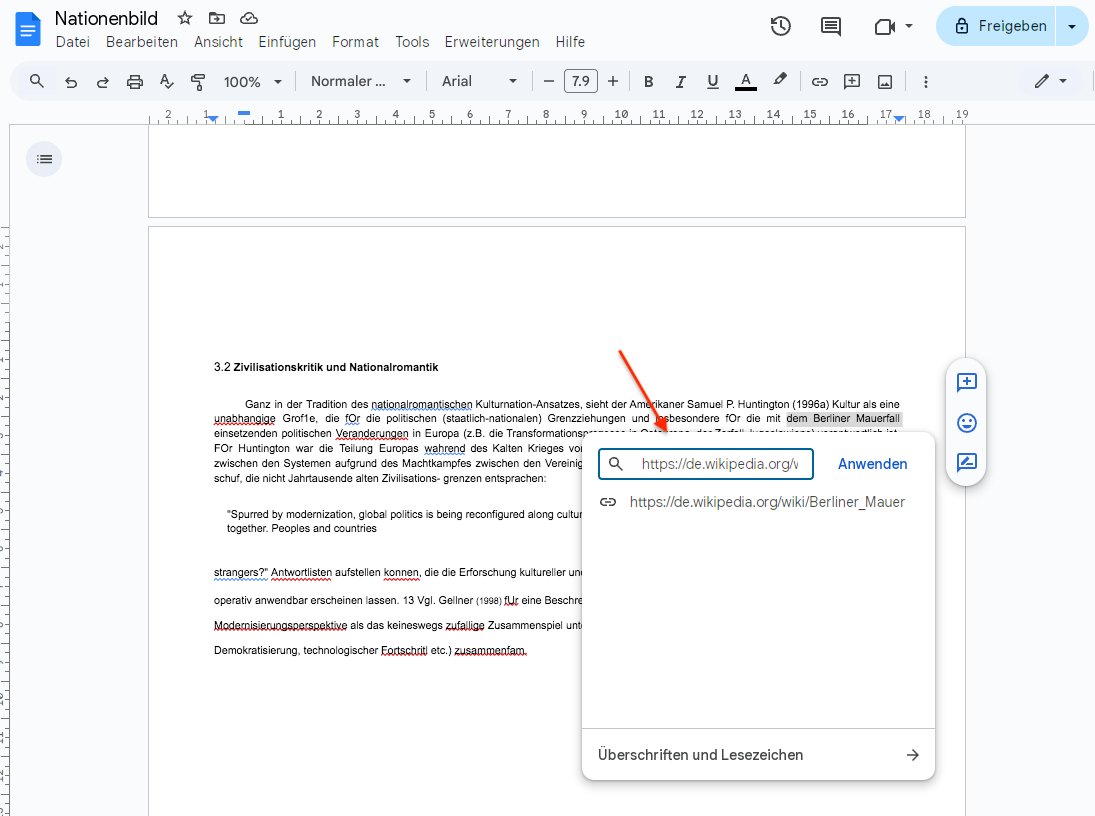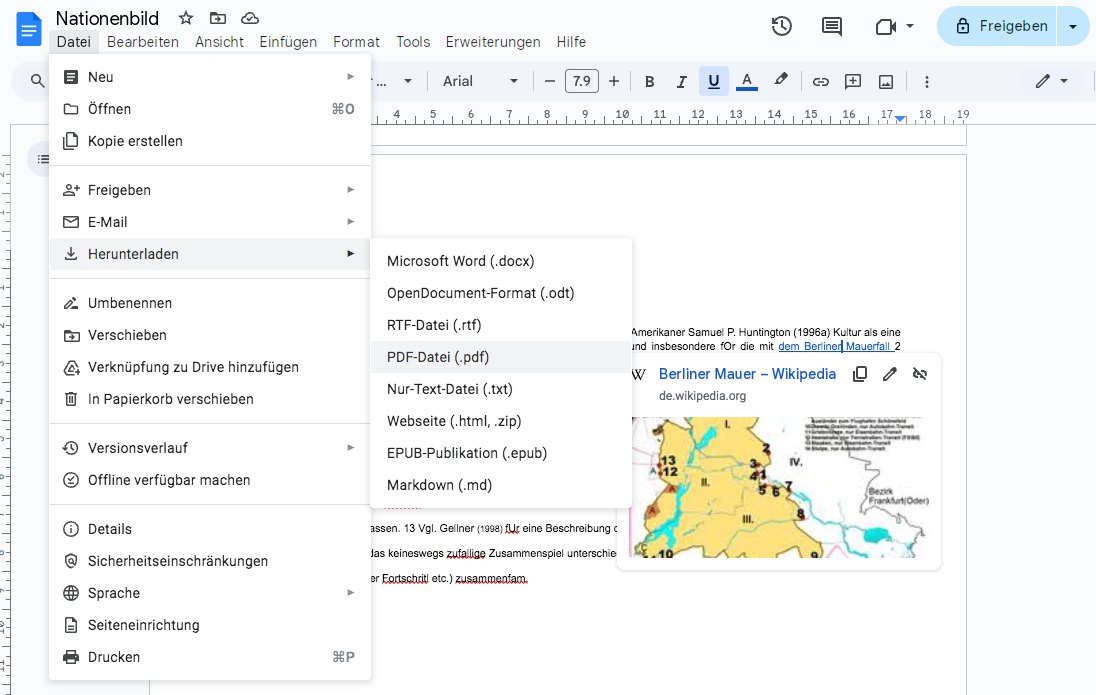So fügen Sie Hyperlink in PDF mit oder ohne Adobe Acrobat ein
 398
398
 0
0
Heutzutage beschäftigen wir uns häufig mit PDF-Dateien, da PDF ein äußerst flexibles Format ist, das auf verschiedenen Geräten problemlos angezeigt und bearbeitet werden kann. Um ein PDF zu bereichern, fügen wir einige interaktive Elemente in PDF ein, z.B. anklickbarer Hyperlink, Lesezeichen, Rich Media, Buttons und Felder. Darunter ermöglicht einer Hyperlink es, zu einem angegebenen Ort innerhalb oder außerhalb des PDFs zu springen.
Also, wie fügen wir Hyperlink in PDF ein? Viele Nutzer betrachten Adobe Acrobat als einzelner Weg, einen Hyperlink in PDF einzufügen. Aber tatsächlich gibt es viele Alternative.
 Cisdem PDFMaster
Cisdem PDFMaster
Beste Option, um Hyperlink in PDF ohne Acrobat einzufügen
- Fügt Hyperlink im Inhaltsverzeichnis eines PDFs ein.
- Fügt Hyperlink ein, um zu einer spezifischen Seite des PDFs zu springen.
- Fügt einem PDF einen E-Mail-Link ein.
- Um eine Website oder andere PDF-Datei zuzugreifen, fügen Sie einen URL-Link ein.
- Fügen Sie Links nach Bedarf ein, und auch bearbeiten, löschen.
- Mehr Elementen einfügen: Seitenzahl, Lesezeichen, Stempel, Wasserzeichen, Formen usw.
- Erweiterte Funktionen: Texte und Bilder bearbeiten, PDF redigieren oder elektronisch signieren, ausfüllbare Formulare erstellen, Dateigröße verkleinern, Batch-Prozess und mehr.
 Kostenlos Laden macOS 11 oder höher
Kostenlos Laden macOS 11 oder höher  Kostenlos Laden Windows 10 oder höher
Kostenlos Laden Windows 10 oder höherÄlter als macOS 11, klicken hier
Beste Option, um Hyperlinks in PDF ohne Adobe Acrobat einzufügen
Wegen teurer Abonnementgebühr und großes Speicherbedarfs installieren und verwenden die Mehrheit der Nutzer Adobe Acrobat nicht. Deshalb stellen wir Ihnen einen besseren Weg vor- Cisdem PDFMaster, um Hyperlink ohne Adobe Acrobat in PDF einzufügen.
Als ein One-Stop-PDF-Editor ist PDFMaster in der Lage, Links einzufügen/zu bearbeiten und nicht notwendige Links nach Wunsch zu entfernen. Egal, ob Sie zu einer spezifischen Seite/Teile, anderem PDF, einer externen Website oder einer E-Mail springen möchten. Das wird diese Software einfach schaffen.
Neben der Einfügung von PDF können Sie auch PDF konvertieren, Dateigröße verkleinern, Passworte schubweise hinzufügen und entsperren, indem Sie PDF-Datei in diesem Programm ziehen. Überdies sind verschiedene und praktische Bearbeitungswerkzeuge für Sie bereit, Text und Bild zu verarbeiten, Markierungen und Anmerkungen hinzuzufügen, interaktive PDF-Formulare zu erstellen, Seiten zu steuern usw. Hier gibt es keinen Grund, diesem allmächtigen PDF-Editor nein zu sagen.
So fügen Sie Hyperlink zum PDF-Inhaltsverzeichnis ein?
- Laden und installieren Sie Cisdem PDFMaster, dann starten.
 Kostenlos Laden macOS 11 oder höher
Kostenlos Laden macOS 11 oder höher  Kostenlos Laden Windows 10 oder höher
Kostenlos Laden Windows 10 oder höher
Älter als macOS 11, klicken hier - Gehen Sie zu Datei öffnen und laden ein PDF im Programm hoch.
![add hyperlink to pdf cisdem01]()
- Tippen Sie auf Werkzeuge von der oberen Leiste und klicken auf das Link-Symbol in dem sekundären Menü.
![add hyperlink to pdf cisdem02]()
- Gehen Sie zu Inhaltsverzeichnis, ziehen Ihren Cursor, um den Text auszuwählen, dem Sie Hyperlink einfügen möchten.
![add hyperlink to pdf cisdem02]()
- Wählen Sie Gehen...Seite im Verknüpfung-Feld , und geben Sie die Seitenzahl ein, zu der Sie gehen möchten. Um mehr Hyperlinks einzufügen, wiederholen diesen Schritt.
- Zum Schluss klicken Sie auf Sichern, um die Änderungen zu speichern. Dann wird das Inhaltsverzeichnis erfolgreich verlinkt.
Wie können Sie auf ein anderes PDF verlinken?
- Öffnen Ihr PDF mit Cisdem PDFMaster.
- Klicken auf Werkzeuge > Link-Symbol.
- Erstellen Sie eine URL für das PDF, das Sie hinzufügen möchten. Und fügen sie in das URL-Feld im rechten Bereich ein.
- Wenn es fertig ist, tippen auf Speichern-Symbol.
![add hyperlink to pdf cisdem03]()
Wie können Sie einen E-Mail-Link in PDF einfügen?
- Öffnen Sie Cisdem PDFMaster und klicken auf Datei öffnen, um PDF-Datei hochzuladen.
- Gehen zu Werkzeuge und tippen Link-Symbol.
- Wählen Sie den Ankertext und geben die E-Mail ein.
- Klicken auf Sichern, um die Änderung zu speichern.
![add hyperlink to pdf cisdem04]()
Sie können dieses Video ansehen, um Hyperlink in PDF einfach einzufügen:
Hyperlink in PDF mit Adobe-Produkte einfügen
Adobe Inc. ist einer Riese in der Softwareindustrie und genießt immer einen guten Ruf. Sie hat viele leistungsstarke und bekannte Produkte veröffentlicht. Darunter werden Acrobat, Illustrator, Photoshop gut bewertet und erfreuen sich von großer Beliebtheit der Öffentlichkeit. Sie gelten als ein PDF-Editor, ein Rastergrafik-Editor und ein Vektorgrafik-Editor, und können Hyperlink in PDF einfügen.
#1. Hyperlink in PDF mit Adobe Acrobat einfügen
Was kann ich dadurch machen: eine URL in PDF einfügen, zu einer Seite in dem PDF verlinken, das Erscheinungsbild des eingefügten Links ändern, den Link entwerfen.
- Klicken Sie auf das PDF mit der rechten Maustaste und öffnen mit Adobe Acrobat DC.
- Gehen zu Werkzeuge > PDF bearbeiten, um den Bearbeitungsmodus zu starten.
![add hyperlink to pdf adobe01]()
- Wählen Web oder Dokument Link hinzufügen/bearbeiten von der Link-Dropdown-List. Ziehen Sie ein Rechteck an die Stelle, an der Sie den Hyperlink hinzufügen möchten.
![add hyperlink to pdf adobe02]()
- Auf dem neuen Dialogfenster wählen Sie Erscheinungsbild und Verknüpfungsaktion, klicken auf Weiter, um die URL, Seitenzahl usw. nach Verknüpfungsaktion einzugeben.
![add hyperlink to pdf adobe03]()
- Klicken auf den Ankertext zu überprüfen, ob der eingefügte Link verfügbar ist.
#2. Hyperlink durch Adobe Illustrator in PDF einfügen
Was kann ich damit machen: einem Bild/Objekt im PDF einen Hyperlink hinzufügen, eine URL direkt eingeben, um dem Text einen Hyperlink hinzuzufügen, Nur Link zur URL.
- Klicken Sie auf Ablage, um Ihr Dokument in Illustrator zu importieren.
- Wählen ein Objekt in der PDF-Datei, zu dem einen Hyperlink eingefügt wird. Gehen zu Fenster > Attribute.
![add hyperlink to pdf adobe04]()
- Ein kleines Fenster wird auf der linken Seite erscheinen, finden Bildkarte und wählen Rechteck Dann geben die URL ein, die Sie einfügen möchten.
![add hyperlink to pdf adobe05]()
- Schließen Sie das Fenster, gehen Ablage zurück und speichern das mit dem Hyperlink verknüpfte Dokument als PDF.
![add hyperlink to pdf adobe06]()
#3. Hyperlink mit Adobe Photoshop in PDF einfügen
Was kann ich damit machen: einen Hyperlink zum Text/Bild/Objekt im PDF einfügen, Nur Link zur URL, Anpassungen am erstellten Hyperlink vornehmen
- Laden Sie das PDF im Programm hoch, indem Sie auf Datei am oberen linken Rand tippen.
- Klicken Sie auf das Zuschneiden-Tool und wählen Slice-Werkzeug.
![add hyperlink to pdf adobe07]()
- Mit dem Slice-Werkzeug klicken und ziehen Sie mit der Maus, um die Texte auszuwählen, für die Sie Hyperlinks erstellen möchten. Dann klicken Sie das gewählte Feld mit der rechten Maustaste, tippen auf Slice-Optionen bearbeiten....
![add hyperlink to pdf adobe08]()
- Richten Sie Einstellungen über Slice auf dem neu auftauchenden Fenster ein und fügen eine gewünschte URL ein.
![add hyperlink to pdf adobe09]()
- Klicken Sie auf OK und speichern die Datei als PDF, wenn alles eingestellt werden.
So fügen Sie Link in PDF durch Mac Vorschau ein
Vorschau ist die eingebaute App, PDF-Dateien auf dem Mac vorher anzusehen und zu markieren. Deshalb ist es leicht zu verstehen, dass Vorschau die erste Auswahl für alle Mac-Nutzer ist. Aber Vorschau unterstützt nur, externe URL-Links in PDF einzufügen. Das heißt, dass Sie können es nicht nutzen, um interne Links hinzuzufügen. Beispielsweise springen Sie zu einer spezifischen Seite oder Abschnitt innerhalb des PDF-Dokuments.
Schritte:
- Öffnen Sie das PDF mit Mac Vorschau.
- Gehen Sie zu Werkzeuge > Anmerken > Text.
![add hyperlink preview1]()
- Fügen Sie den URL-Link in das Textfeld ein, können sogar Schriftart, Farbe und Größe ändern.
![add hyperlink preview2]()
- Dann wählen Sie die ganze URL und klicken darauf mit der rechten Maustaste. Sie tippen auf aus der Optionen URL öffnen , um einen verknüpften Link in Mac Vorschau zu erstellen.
![add hyperlink preview3]()
Hyperlink in PDF durch Google Docs online einfügen
Ohne Desktop-Programme können wir auch Links in PDF einfügen, indem wir Online-Werkzeuge wie mit Internet verbundene Goggle Docs verwenden. Zwar es kein professioneller PDF-Editor ist, aber verfügt über grundlegende Funktionen, die meiste Nutzer bei Bearbeitung der PDF-Dateien benötigen. Durch die Konvertierung vom PDF in bearbeitbares Word bietet es die Funktionen zum Einfügen von Hyperlinks, Bildern, Diagrammen, Wasserzeichen, Seitenzahlen usw.
Wie fügen Sie Hyperlinks in PDF durch Google Docs ein?
- Melden Sie sich bei Google Drive an und öffnen ein PDF mit Google Docs.
![add hyperlinks to pdf online01]()
- Wählen Sie den Text, in den Sie einen Hyperlink einfügen möchten. Dann tippen auf Einfügen > Verlinken.
![add hyperlink google docs1]()
- Jetzt können Sie die URL in dem Suchfeld einfügen und dann auf Anwenden tippen.
![add hyperlink google docs2]()
- Der Ankertext wird blau und unterstrichen angezeigt. Außerdem ist es auch durchführbar, den Link zu kopieren/bearbeiten/entwerfen.
![add hyperlink google docs3]()
- Am Ende gehen Sie zu Datei > Herunterladen > PDF-Datei (.pdf), um ein verlinktes PDF zu bekommen.
Hyperlink mit Microsoft Word in PDF einfügen
Wenn Sie Microsoft Word verwenden, haben Sie möglicherweise bemerkt, dass Word 2013, 2016, 2019, 2021 und Office 365 ermöglichen, PDFs in Word hinzuzufügen. Sobald das PDF in Word geöffnet wird, können Sie in der Datei Hyperlink bearbeiten und einfügen. Es kann auf mehr Orte verlinken als allgemeine Software, nicht nur den Text dieser Datei, andere Dateien, neue Dateien und sogar zu Webseiten, E-Mail-Adressen usw. springen.
- Öffnen Sie ein PDF mit Microsoft Word.
- Wählen den Text, den Sie verlinken möchten. Dann gehen zu Einfügen > Link.
![add hyperlink ms1]()
- Sie können zu einer bestehende Datei oder Webseite, neues Dokument, sogar E-Mail-Adresse von dem Link-Dialogfenster verlinken, klicken auf OK, um es anzuwenden..
![add hyperlink ms2]()
- Jetzt können Sie diese Datei als PDF exportieren, und zu dem gewünschten Ort schnell springen, wenn Sie auf den verknüpften Text klicken.
Hinweis 1: Der Feedbacks zufolge wird die Original-Layout des PDFs in Microsoft Word ändern. Deswegen sollten Sie die Formatierung manuell anpassen, bevor Sie Hyperlink im PDF kostenlos einfügen.
Hinweis 2: Nutzer, die auf dem Computer Microsoft Word 2007, 2010, 2011 usw. installierten, können die PDF-Datei in Word direkt öffnen. Die einzige Methode ist, sie durch Objekt einzufügen. Schlechter ist, dass Sie die eingefügte PDF-Datei nicht bearbeiten können, sondern sie zuvor in das DOCX/DOC-Format konvertieren müssen.
Mehr zu Hyperlinks in PDF
1. Ist ein Hyperlink wie ein Link gleich?
Ein Hyperlink ist nicht dasselbe wie ein Link, insbesondere was die äußere Erscheinung betrifft. Ein Hyperlink ist ein bestimmtes Typ des Links, der in dem Text der von Ihnen durchgesuchten Seite versteckt und Ihnen hilft, von der jetzigen Seite zu einer neuen Seite oder Quelle zu springen. Ein Link zeigt Ihnen direkt die Adresse der bestimmten Seite oder Webseite an und dorthin führt , die Sie besuchen möchten.
2. Warum fügen wir Hyperlinks in PDF ein?
Hyperlink ist in einem PDF äußerst normal und wichtig, weil er Leser eine schnelle und einfache Navigation zwischen unterschiedlicher Abschnitte innerhalb eines Dokuments und verschiedener Inhalte im Internet anbietet. Einerseits hilft ein verlinktes Inhaltsverzeichnis Leser, die Ansichten des langen Dokuments schnell klarzumachen und zu dem von Leser interessierten Teil zu springen. Andererseits können Dokumente alle erforderlichen Informationen immer detailliert nicht darlegen. Hyperlinks ermöglichen den Lesern den bequemen Zugriff auf zusätzliches Material. Darüber hinaus können manche verbindliche Webseiten die Inhalte glaubhafter machen.
3. Wie erstellen wir einen Link/eine URL für ein PDF?
Wenn wir einen Link zu einem anderen PDF im aktuellen PDF hinzufügen möchten, ist das erste Ding, einen Link/eine URL dafür zu erstellen. Hier geben viele Methoden, aber die Einfachste ist Google Drive. Dabei melden Sie sich und finden in Drive das gewünschte PDF. Klicken Sie auf diese Datei mit der rechten Maustaste, wählen Freigeben > Link kopieren, dann wird der PDF-Link in die Zwischenablage kopiert. Sie können er an einer beliebigen Stelle einfügen.
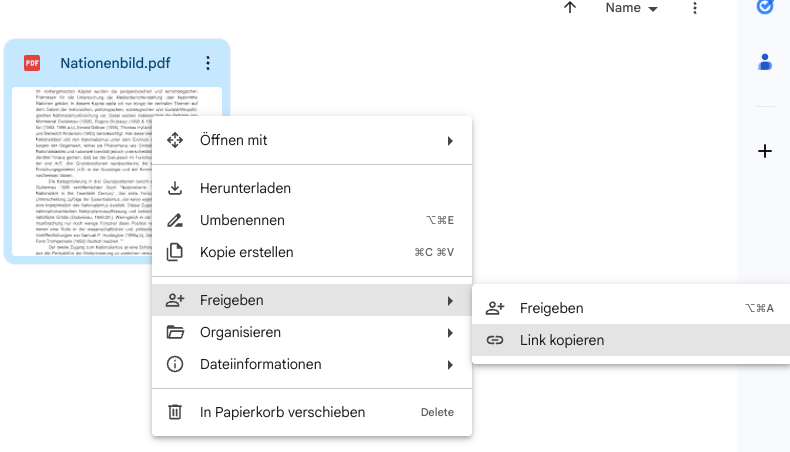
4. Warum funktionieren Hyperlinks in PDF nicht?
Es kommt häufig vor, dass die in einer PDF-Datei hinzugefügten Hyperlinks nicht richtig funktionieren. Dahinten stecken viele Gründen, z.B. nicht stabile Internet-Verbindung, veraltete oder defekte Links, beschädigte PDF-Dateien usw. Um dieses Problem zu lösen, können Sie den Artikel lesen: https://www.cisdem.com/resource/hyperlinks-not-working-in-pdf.html.
Fazit
Adobe Acrobat ist nicht die einzige Lösung, um Link in PDF einzufügen. Cisdem PDFMaster, Vorschau, Microsoft Word, sogar Online-Werkzeuge sind dafür imstande. Kostenlose Wege wie Vorschau und Google Docs können Geld sparen und kein Downloaden der Software, aber mangeln mehr Funktionen als professioneller PDF-Editor, die diverse Hyperlinks in PDF einfügen können. Kurzum wählen Sie nach Bedarf die Geeignetste.

Martina liest und schreibt leidenschaftlich gerne und möchte Deutsch in ihrem zukünftigen Job verwenden, deshalb trat sie Cisdem nach dem Studium ein. Sie beschäftigt sich normalerweise mit dem Wiederherstellen verschiedener Dateien.

Liam Liu ist verantwortlich für die gesamte PDF-Produktlinie bei Cisdem und fungiert als technischer Prüfer für alle zugehörigen redaktionellen Inhalte. Er verfügt über tiefgehende Expertise in PDF- und Dokumentenmanagement-Technologien und nahezu ein Jahrzehnt Entwicklungserfahrung.